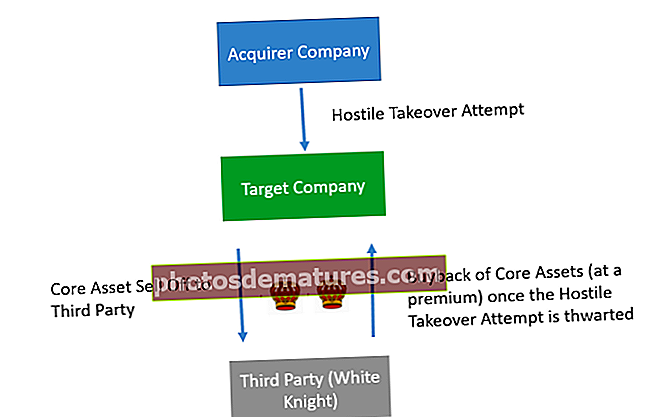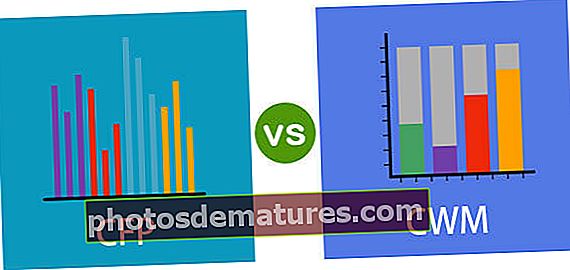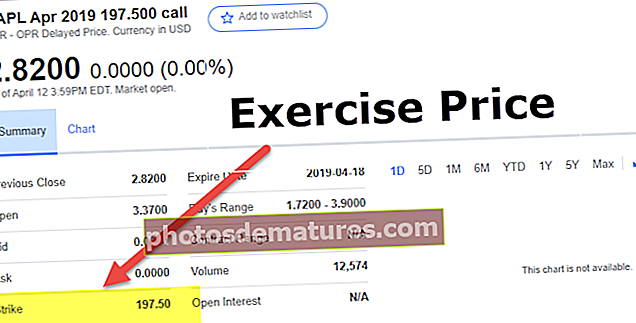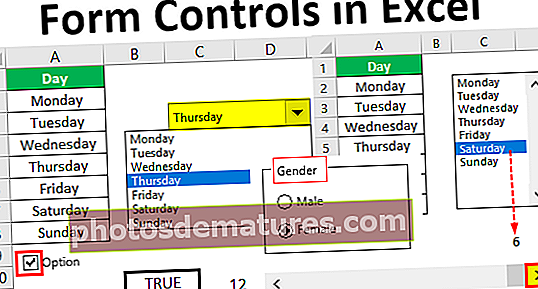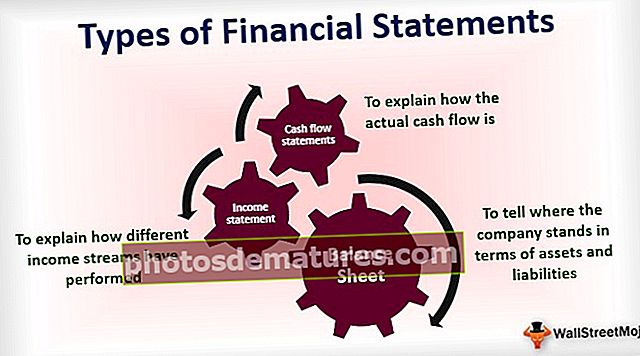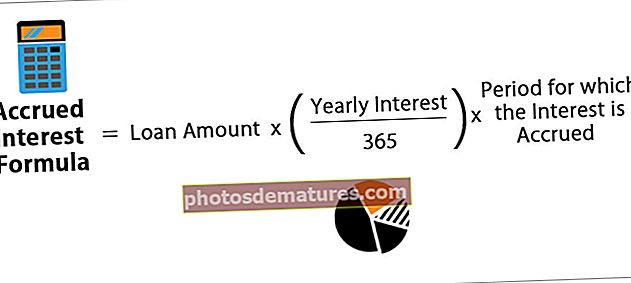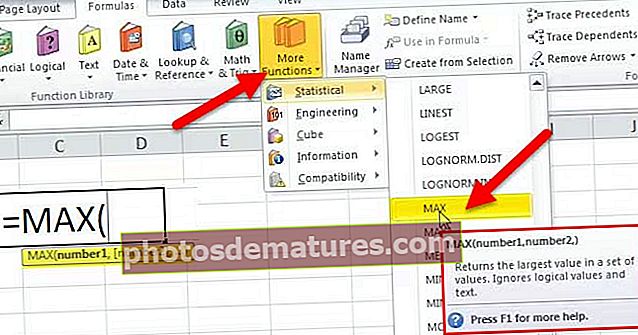ఎక్సెల్ లో డాష్బోర్డ్ను ఎలా సృష్టించాలి? | ఉదాహరణలతో దశల వారీగా
ఎక్సెల్ డాష్బోర్డ్ను సృష్టిస్తోంది (ఉదాహరణలతో)
ఎక్సెల్ లో సమర్థవంతమైన మరియు సచిత్రమైన డాష్బోర్డ్ను సృష్టించడానికి మనం కొన్ని విషయాలను గుర్తుంచుకోవాలి. మొదట, వర్క్బుక్లో రెండు లేదా అంతకంటే ఎక్కువ షీట్లను తయారు చేయండి. ముడి డేటాను వేరే మూలం నుండి వచ్చినట్లయితే ఒక షీట్లో కాపీ చేయండి లేదా దానిలో ముడి డేటాను చొప్పించండి. ఇతర వర్క్షీట్లలో మనం సూత్రాల ఆధారంగా పట్టికలు మరియు గణనలను సృష్టించవచ్చు మరియు దానిని మరింత దృశ్యమానంగా మార్చవచ్చు, డేటాను సూచించడానికి మేము చార్ట్లను ఉపయోగించవచ్చు.
మీరు ఈ క్రియేటింగ్ డాష్బోర్డ్ ఎక్సెల్ మూసను ఇక్కడ డౌన్లోడ్ చేసుకోవచ్చు - డాష్బోర్డ్ ఎక్సెల్ మూసను సృష్టిస్తోందిఉదాహరణ # 1
వారి ఐదు సబ్జెక్టుల మార్కులతో విద్యార్థుల డేటా మాకు ఉంది. మేము ఇంటరాక్టివ్ ఎక్సెల్ డాష్బోర్డ్ను రూపొందిస్తాము, దీనిలో మేము విద్యార్థులను గుర్తించగలము మరియు వారు అవార్డు పొందటానికి అర్హులేనా అని చూడవచ్చు. మొదట, మనం ఏమి చేయడానికి ప్రయత్నిస్తున్నామో స్పష్టంగా ఉండాలి, కాబట్టి ముడి డేటాను చూద్దాం.

అటువంటి ఆకృతిలో, ముడి డేటా అతికించబడుతుంది. విద్యార్థి మార్కుల మొత్తం 400 కన్నా ఎక్కువ ఉంటే అతనికి అవార్డు ఇవ్వబడుతుంది, లేకపోతే విఫలమైనట్లు ప్రకటించబడుతుంది. కాబట్టి చాలా సులభమైన డాష్బోర్డ్ ఇలా ఉండాలి,

కె కాలమ్ విద్యార్థికి అవార్డు ఇవ్వాలా వద్దా అని గుర్తిస్తుంది.
- J కాలమ్ రకంలో, = G3


- ఎంటర్ నొక్కండి మరియు డేటా చివరికి లాగండి.

- ఇప్పుడు K3 రకంలో,


- ఎంటర్ నొక్కండి మరియు డేటా చివరికి లాగండి.

- ఈ డాష్బోర్డ్ అందించిన డేటాపై ఆధారపడి ఉంటుంది, కాని మేము డేటాను మార్చినట్లయితే, డాష్బోర్డ్ కూడా మార్చబడింది. ఉదాహరణకు, ఆంగ్లంలో వికాస్ మార్కులను 65 నుండి 88 కి పెంచండి మరియు ఫలితాన్ని చూడండి.

ఫెయిల్ నుండి, హోదా అవార్డుగా మార్చబడింది.
పై ఉదాహరణ కేవలం మొత్తం మరియు ఇఫ్ ఎక్సెల్ ఫంక్షన్ ఉపయోగించి చాలా ప్రాథమిక డాష్బోర్డ్.
ఉదాహరణ # 2
ఈ ఉదాహరణలో మేము అనేక విధులు మరియు పటాలు మరియు గ్రాఫ్లను ఉపయోగించి సంక్లిష్టమైన ఎక్సెల్ డాష్బోర్డ్ను సృష్టిస్తాము. మొదట, మేము ఎక్సెల్ లో డేటాను కలిగి ఉండాలి. డేటా మరే ఇతర మూలం నుండి వచ్చినా, మేము దానిని ఎక్సెల్ లో దిగుమతి చేసుకోవాలి. మేము రెండు వర్క్షీట్లను తయారు చేస్తాము, వాటిలో ఒకటి ముడి డేటా ఉంటుంది మరియు మరొకటి, ఆ ముడి డేటా ఆధారంగా మా డాష్బోర్డ్ను తయారు చేస్తాము.

మొదట, మేము అందించిన ముడి డేటా ఆధారంగా పట్టికలను తయారు చేస్తాము. అప్పుడు ఆ పట్టికల ఆధారంగా మనం చార్టులు మరియు డాష్బోర్డ్ తయారు చేస్తాము.
సంస్థ యొక్క ఉద్యోగులు వారి పనితీరును నిర్వచించే కొన్ని బేస్లైన్లను కలిగి ఉన్నారు మరియు మేము ఉద్యోగుల పనితీరులో డాష్బోర్డ్ను తయారు చేస్తాము. ముడి డేటాను క్రింద చూడండి,


ప్రతి పరామితిని దాని వెయిటేజీతో గుణించడం ద్వారా మొత్తం పనితీరు స్కోరు లెక్కించబడుతుంది. అప్పుడు మేము అతని పనితీరు స్కోరు ఆధారంగా ఉద్యోగి యొక్క పనితీరును చూపుతాము మరియు ఉద్యోగులు పని చేయవలసిన ముఖ్య పారామితులను కూడా చూపిస్తాము. పట్టికలు మరియు స్లైసర్లను తయారు చేయడం ద్వారా మేము ఈ ఎక్సెల్ డాష్బోర్డ్ను సృష్టించవచ్చు, కాని అవి చార్ట్లను మరింత సచిత్రంగా ఉన్నందున ఉపయోగిస్తాము.
- సెల్ Q2 లో, ఉద్యోగి పనితీరు స్కోర్ను లెక్కించండి, సూత్రాన్ని వ్రాయండి,

- B3 నుండి F3 వరకు శ్రేణిని ఎంచుకోండి.

- కామాను చేర్చిన తరువాత, J3 నుండి N3 వరకు శ్రేణిని ఎంచుకోండి.

- SUMPRODUCT ఎక్సెల్ లో శ్రేణి ఫార్ములా కాబట్టి, ఈ ఫార్ములా పని చేయడానికి మేము CTRL + SHIFT + ENTER నొక్కాలి.

ప్రస్తుతం, పారామితి స్కోరు సున్నా కాబట్టి పనితీరు స్కోరు సున్నాగా ప్రదర్శించబడుతుంది.
- సెల్ Q6 కు సూత్రాన్ని లాగండి.

ఇప్పుడు పారామితికి డేటాను నమోదు చేయండి.

క్రింద ఇచ్చిన విధంగా పనితీరు స్కోరు మారుతుంది.

- డాష్బోర్డ్ వర్క్షీట్కు వెళ్లి, చొప్పించు విభాగంలో, చార్టుల వర్గం కింద, ఏదైనా చార్టుపై క్లిక్ చేయండి, ఈ సందర్భంలో, మేము లైన్ చార్ట్ను ఎంచుకుంటాము.

- చార్టుపై కుడి క్లిక్ చేసి, ఎంచుకున్న డేటాపై క్లిక్ చేయండి.

- డైలాగ్ బాక్స్ కనిపిస్తుంది.

- చార్ట్ డేటా రేంజ్ బాక్స్లో, ముడి డేటా షీట్కు వెళ్లి పనితీరు స్కోరు విభాగాన్ని ఎంచుకోండి.

- సరేపై క్లిక్ చేసి, డాష్బోర్డ్ షీట్లో చార్ట్ తయారు చేయబడింది.

మేము లెక్కించిన డేటా ఆధారంగా మనం ఇంకా పట్టికలు లేదా చార్టులను చొప్పించగలము మరియు డేటా మారిన వెంటనే డాష్బోర్డ్ మార్పులలో కూడా ఫలితాలు వస్తాయి.
గుర్తుంచుకోవలసిన విషయాలు
ఎక్సెల్ లో డాష్బోర్డ్ను సృష్టించేటప్పుడు మనం గుర్తుంచుకోవలసిన కొన్ని విషయాలు ఉన్నాయి:
- వర్క్షీట్లో డేటా సెటప్ను కలిగి ఉండండి. ఏ డేటా పరిధులను విజువలైజ్ చేయాలి అనే దానిపై డేటాను సరిగ్గా విశ్లేషించండి.
- డాష్బోర్డ్ ఎలా ఉంటుందో దాని గురించి మనకు స్పష్టమైన మనస్తత్వం ఉండాలి.
- డేటా యొక్క మంచి దృశ్యమానతను కలిగి ఉండటానికి పటాలు మరియు పట్టికలను అనుకూలీకరించండి.